サチンコーデックがチームの音楽モードを機能させる方法
[ad_1]
シルクからサタンへの移動
Office 365 通知 MC267133、7 月 30 日更新、チームの会議や呼び出しで高品質の音楽を送信する機能を向上させるためにチームのデスクトップ クライアントにチームの音楽モードの導入について説明します。これは マイクロソフト 365 ロードマップ項目 83520 マイクロソフトは、9 月下旬に展開を完了する予定で、8 月下旬にテナントに新しい機能を展開しています。音楽モードの追加は、 “高忠実度、プロフェッショナルグレードのオーディオ" ズームで利用できます。
音楽モードは、サティンコーデック(コーダー/デコーダ)によって有効にされ、 2021 年 2 月にマイクロソフトによって導入されました シルクコーデック(スカイプによって開発)を置き換えます。マイクロソフトによると、サタンは"6 kbps のビットレートから始まる超ワイドバンド音声、17 kbps のビットレートから始まるフルバンド ステレオ音楽を、より高いビットレートで徐々に高い品質で提供."パケット損失と低パフォーマンスが生命の継続的な事実であるネットワーク上で高品質のサウンドを提供することができるように、サタン"音声生成、モデリング、および心理音響の深い理解を使用して、信号のまばらな表現を抽出し、符号化します。必要なビットレートをさらに減らすには."私はオーディオファンではありませんが、マイクロソフトのSatinの開発に関する説明は、分析とモデリングの山が、以前は不可能だったネットワーク上で高品質のサウンドを送信できる新しいコーデックを提供したと言うことで要約することができます。
音楽モードに戻ると、マイクロソフトは言います"ユーザーは、オンライン音楽レッスンを実施したり、音楽の演奏を送信したり、その他の非音声コンテンツを送信することができます."その理由は、サティンコーデックは、それが過去に不可能だったところで良い音の方法で音楽を送信することができるということです。
アダプティブ サンプリング、コントロール、およびデバイス
ネットワークスループットは、特に Wi-Fi または携帯電話ネットワークでは、時間の経過とともに変動する傾向があります。これは音声やビデオではあまり重要ではありません(Teams モバイル クライアントは データ使用量削減モードの設定)が、忠実度の高い音楽再生に使用されます。音楽モードを使用すると、チームは利用可能な帯域幅を使用して、サンプリングレートを128 kbpsで自動的に32kHzに調整し、可能な限り最高の音質を提供します(受け入れ可能な人間の声の送信は、はるかに低いビットレートを必要とします)。音質の良いビットレートは48 kbpsです。音質は利用可能な帯域幅にリンクされているため、有線ネットワークに接続している場合にのみ音楽モードを使用することをお勧めします。私は私のホームオフィスのWi-Fiネットワーク上の呼び出しで音楽モードを使用して問題に気付いていません。
低いバックグラウンドノイズとマイクコントロールを備えたスタジオのような環境では、ユーザー(他のテナントで通話に参加するゲストを含む)は、オフにすることでオーディオストリームをさらに制御できます ノイズキャンセル クローズドバックヘッドフォンを使用している場合はエコーキャンセレーションを無効にします。プロのマイクを使用する場合 外部ゲイン調整を選択すると、マイクの感度を自動調整する設定を無効にすることができます。
一方、ホーム オフィスや会議室から主催する会議では、これらの機能を有効にしておくと思われます。
チームの会議や通話で忠実度の高い音楽を使用するには、プロの機器をお勧めします。彼らはおそらくApple AirPodsのようなものに配信される品質が良くないだろうので、Bluetoothヘッドセットを好きではありません。しかし、それはまた、高価なを除外します 表面ヘッドフォン2 (と"豊富なオムニソニックサウンド」)、最近買って使って楽しみます。私は何人の人が マイクロソフトのサイトで紹介されているヘッドセット 修飾。逆に、マイクロソフトは、Surface ブックに内蔵されているマイクとスピーカーが提供すると言います。良い音の経験."
ミュージックモードの使用
音楽モードを使用する際に実現する必要がある重要なことは、通話または会議に参加する前に Teams 設定の機能を有効にする必要があります (図 1)。エコー キャンセレーション、ノイズ キャンセレーション、またはマイクの自動調整を有効にする方法を指定します。通話を開始する前に音楽モードを有効にし忘れた場合は、通話を終了し、音楽モードを有効にして再起動する必要があります。

音楽モードを有効にすると、音楽ノートの記号が音楽モードのオンとオフを切り替えるには、コントロールバー。音楽モードは、会議全体で有効にしたままにするか、音楽が終了したらオフにして、帯域幅とコーデック処理の需要を減らすことができます。また、音楽モードは、バックグラウンドノイズを抑制しないだけでなく、通常のモードも抑制しません。

一部の人にとって重要
私はチームの通話や会議で音楽を演奏したことがないと思うので、私はこの機能のターゲットオーディエンスではありません。音楽モードの導入は、チームにとって最大の競合他社の1つに対する競争的な反応です。サチンコーデックは違いを生み出し、音楽モードのための良い基盤です。私は更新に感謝する人がそれを楽しむことを願っています。
関連
[ad_2]
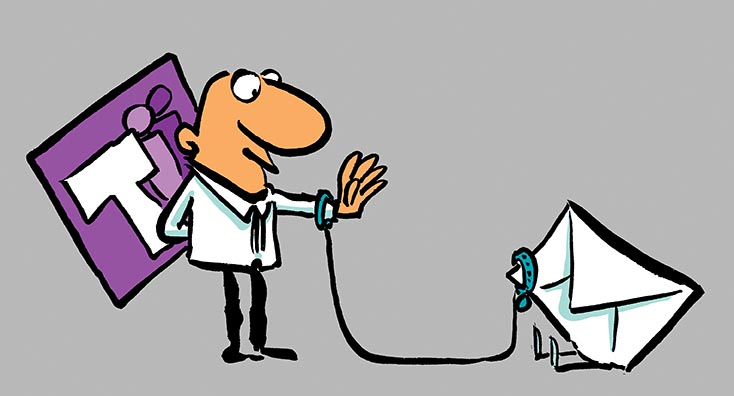
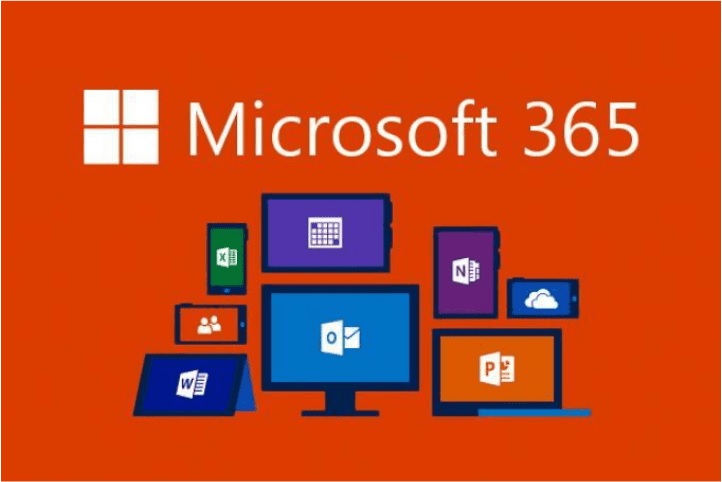
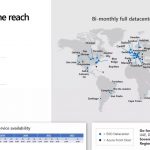
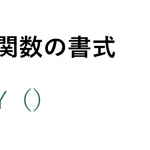
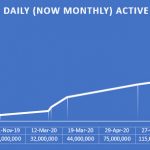

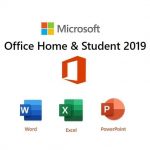
ディスカッション
コメント一覧
まだ、コメントがありません